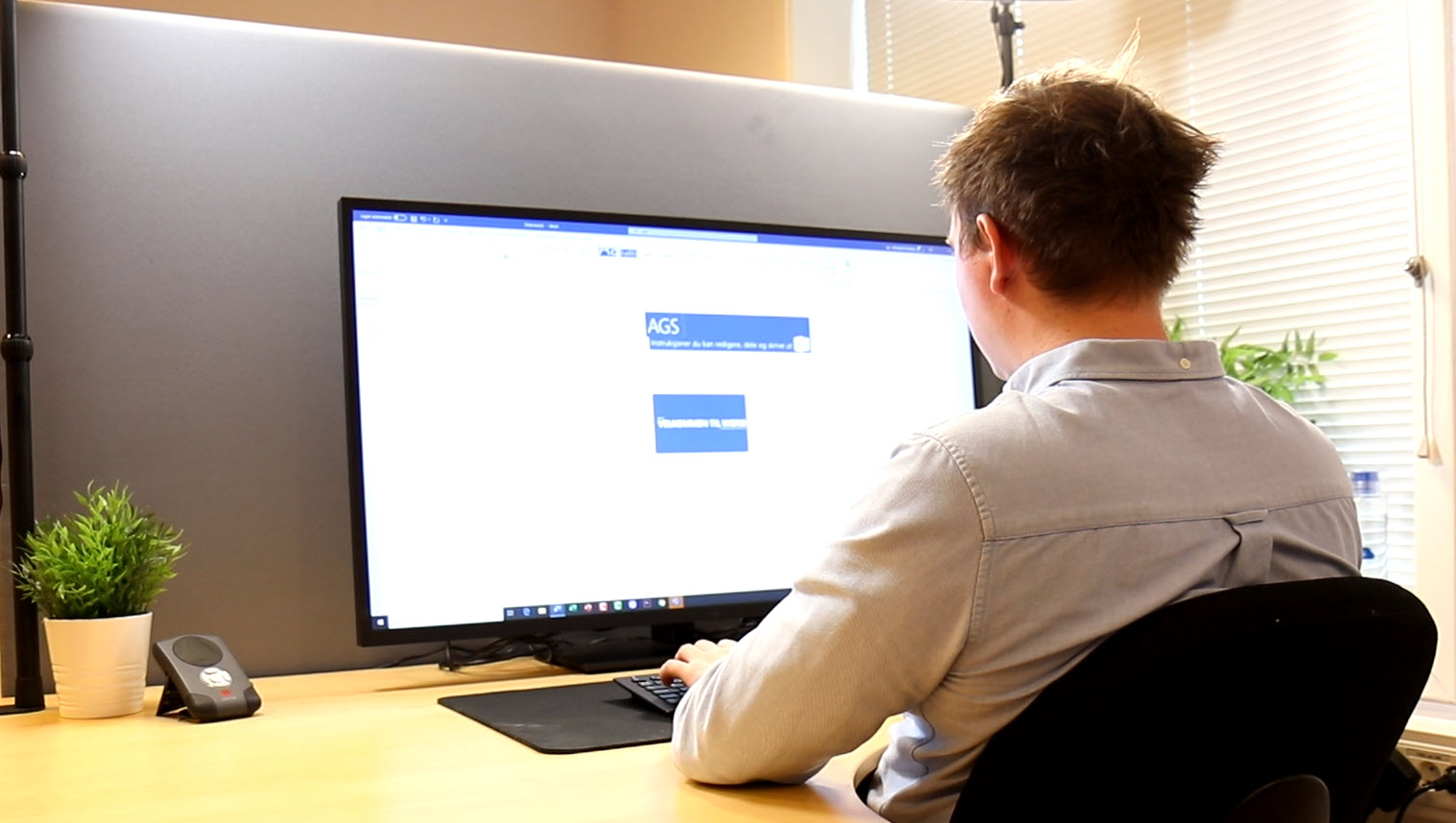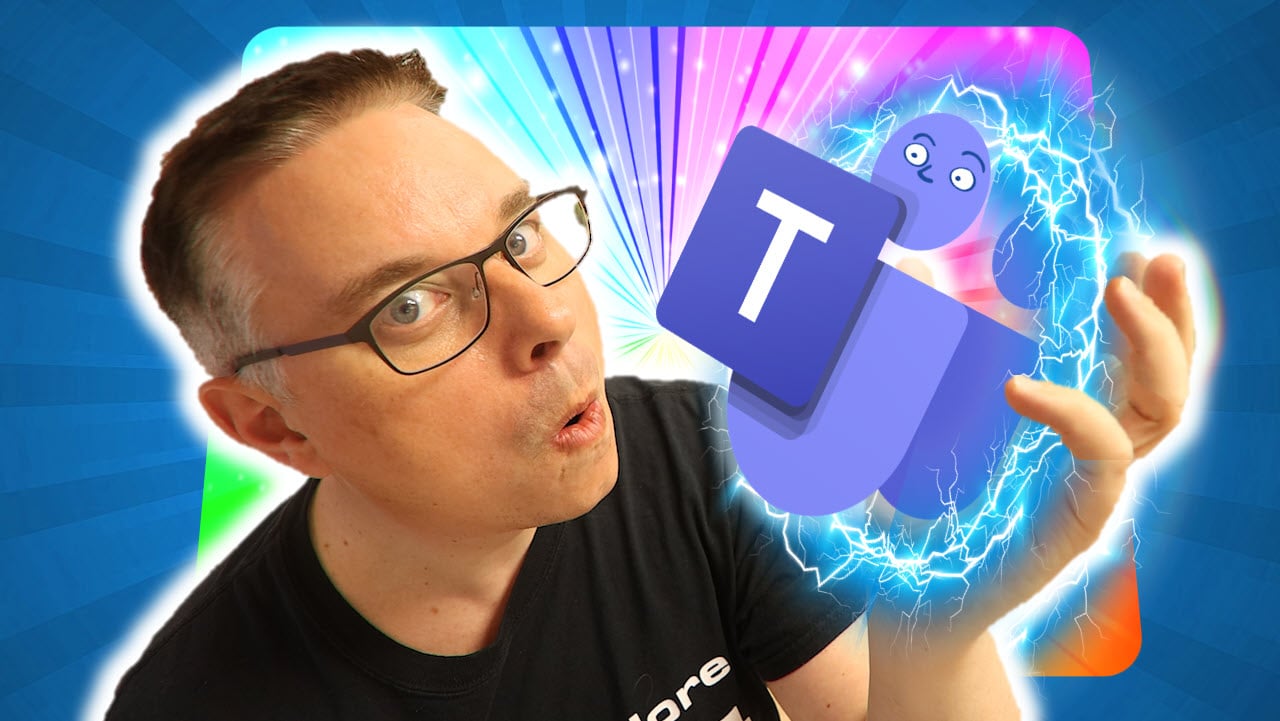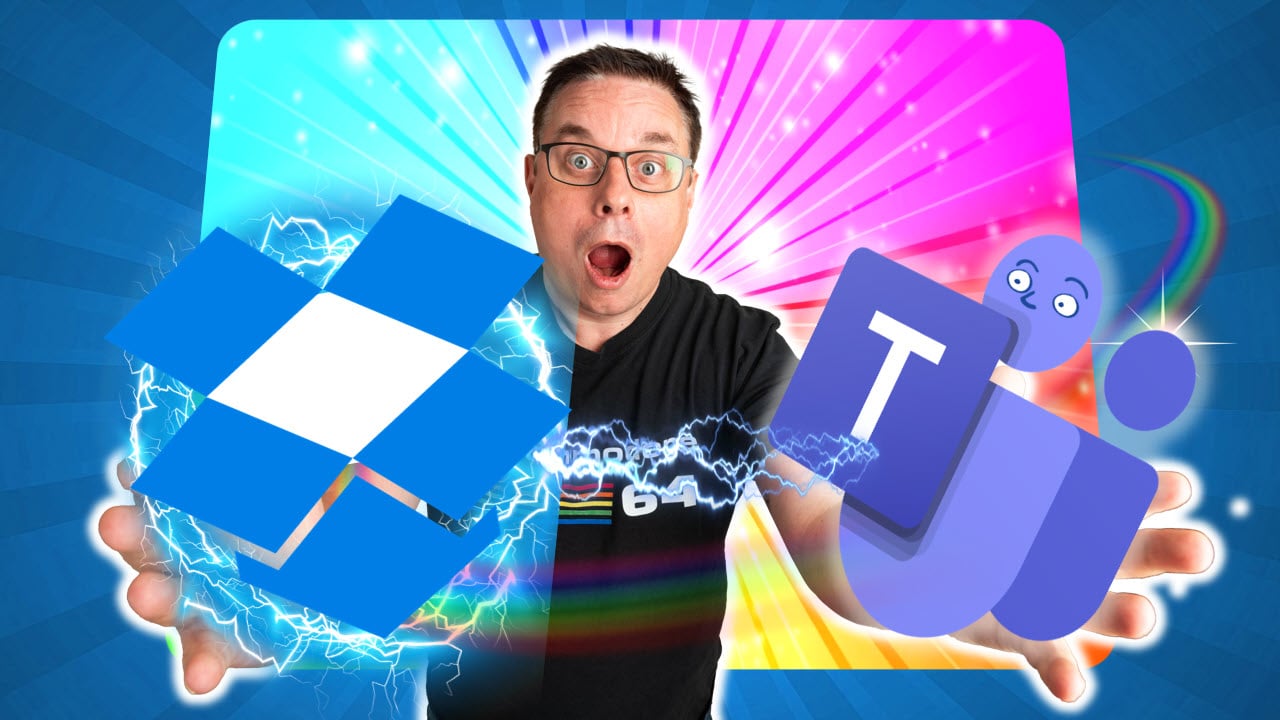Hvordan kan du helt selv gjenopprette filer i dropbox.
I denne bloggen skal du få se hvordan du kan gjenopprette filer i Dropbox.
Har du opplevd at noen har slettet filer overskrid ditt arbeid? I Dropbox kan du enkelt tilbakestille mapper og dokumenter selv.
Se filmen eller les innlegget i tekstform under.
Hvilke muligheter har du i Dropbox når det kommer til Backup?
I Dropbox for bedrifter følger det med som standard 180 dagers backup.
Det vil si at etter 180 dager vil slettede filer blir borte.
Hvis din bedrift har kjøpt extended version history. Kan vi hentet ut filene 10 år tilbake i tid, bruker du Dropbox anbefales denne løsningen. Hvis du ikke har dette, så ta kontakt med oss i dag så hjelper vi deg i gang med dette.
Har du opplevd at filer på din Dropbox har blitt borte?
Det å miste filer i Dropbox er et kjent problem for kundesenteret på AGS IT-partner.
Derfor kan du i dag lese hvordan slettede filer gjenopprettes i Dropbox og hvordan du kan finne igjen filer dersom noen har overskrevet ditt arbeid.
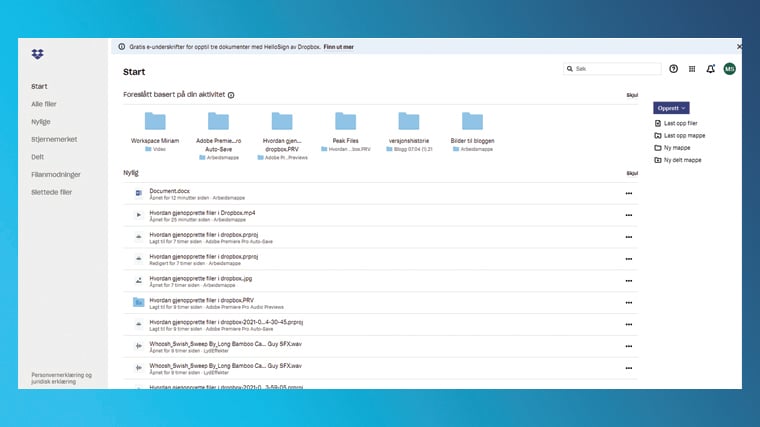
Hvordan finner jeg igjen slette filer i Dropbox?
- Det første du gjør er å gå inn på dropbox (Dropbox.com)
- Deretter trykker du på <Deletad files> nederst til venstre hjørnet
Dette tar deg til en meny som viser de slettede tingene den siste måneden i Dropbox. - Det er også muligheter for å bestemme hvilken dag du vil sette tidsbergeneren fra for eksempel en dato du tror filen kan ha blitt slettet. Denne muligheten finner du til høyre side.
- Velg deretter Hvem person som har slettet filen
- Finn mappen du ønsker å gjenopprette.
- Deretter på <Restore all files> eller <gjenopprett> dersom du har det på norsk.
Når du har gjort dette så vil filen befinne seg på det stedet du hadde den fra før.

Hvordan kan jeg tilbakestille filer dersom noen er overskrevet mitt arbeid?
- Det første du gjør er å gå inn på dropbox sin hjemmeside altså dropbox.com
- Finn deretter filen som har blitt endret eller den du ønsker å oppdatere
- Trykk på de 3 prikkene som er til venstre på fila <more>
- Deretter velger du alternativet som heter <Version History> eller hele versjons historie.
- Dette tar jeg videre til en ny side Som vil vise deg forskjellige versjoner av Dette dokumentet.
- Velg den versjonen av dokumentet som du ønsker å ta vare på bygg til
Det er ikke så muligheter for å laste ned tidligere versjoner når du er inne på dokumentet. - Når du har valgt dokumentet du vil tilbakestill til venstre Hvor det står <restore> deretter trykker du på <restore> en gang til. Deretter vil dette dokumentet bli gjort om til den nye versjonen.

Se flere tips om Dropbox her!
Kunne du tenke deg å lese flere innlegg om Dropbox.
Under finner du tre super tips som kan bidra til en mer effektiv hverdag for din bedrift!
- Hvordan bruke smart synkronisering i Dropbox for bedrifter
- Ofte stilte spørsmål om Dropbox
- Hvordan lagre bilder i Dropbox for Bedrifter med mobilen
Dropbox for bedrifter
Dropbox for bedrifter er sannsynligvis den beste filserveren i skyen. Brukervennlig og som gir deg mest lagring for pengene. Dropbox en skybasert lagringsløsning som lar deg lagre, dele og samarbeide på filer med kolleger og kunder. Med Dropbox for bedrifter får du nesten ubegrenset lagringsplass, avansert sikkerhet, administrasjonsverktøy og prioritetssupport fra AGS.